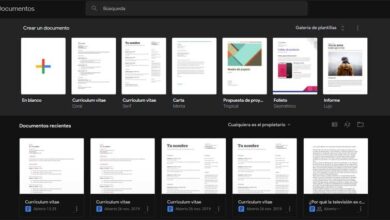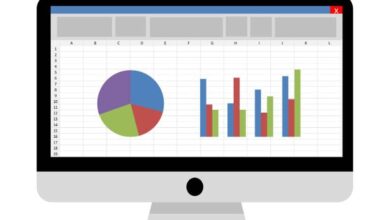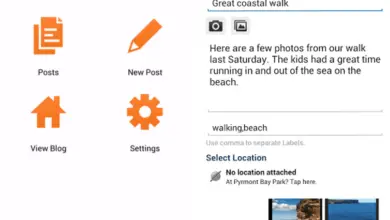Comment créer un logo avec Microsoft Publisher étape par étape gratuitement
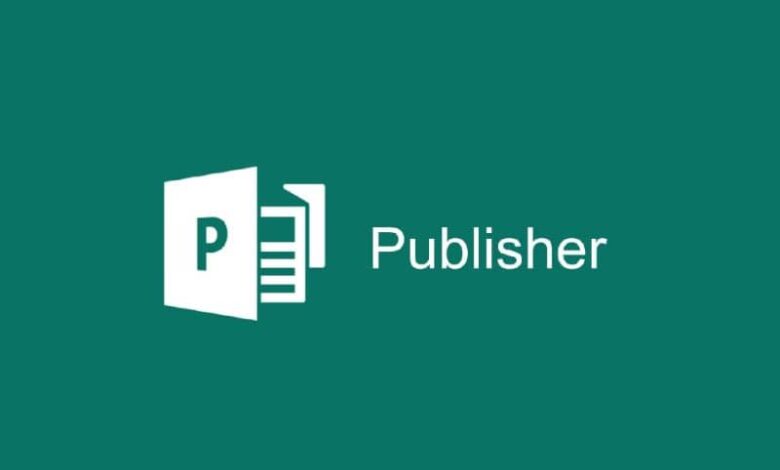
Dans le monde informatique, il existe divers programmes, parmi lesquels des programmes de publication assistée par ordinateur. Il est basé sur des systèmes informatiques où l’utilisateur peut effectuer diverses tâches depuis son ordinateur et une imprimante multifonction qui vont de l’écriture d’un texte à son impression et à sa reliure.
La publication assistée par ordinateur englobe divers processus tels que la composition, la mise en page, l’impression, puis la reliure du travail final. L’édition assistée par ordinateur est née dans les années 1980 plus précisément en 1985, par la société Aldus avec le programme PageMaker.
Ce programme avait inclus le langage PostScript, entré à l’époque dans les ordinateurs Apple Macintosh, cet ordinateur en conjonction avec l’imprimante laser Apple Laserwriter permettait d’effectuer ce type de travail.
Le programme de publication assistée par ordinateur vous permet de développer des textes dans le domaine du graphisme et du design. Avec ce programme, vous pouvez créer et imprimer des brochures, des bulletins d’information, des affiches, des magazines, des calendriers, des manuels, des affiches, des en-têtes de publication, des cartes de visite ou même créer un modèle de journal .
Il existe des systèmes informatiques de publication assistée par ordinateur, notamment Scribus, Adobe Indesign, Quarkxpress, Pageplus, Ragtime, Lyx, Corel Draw, Publisher.
Qu’est-ce que Publisher?
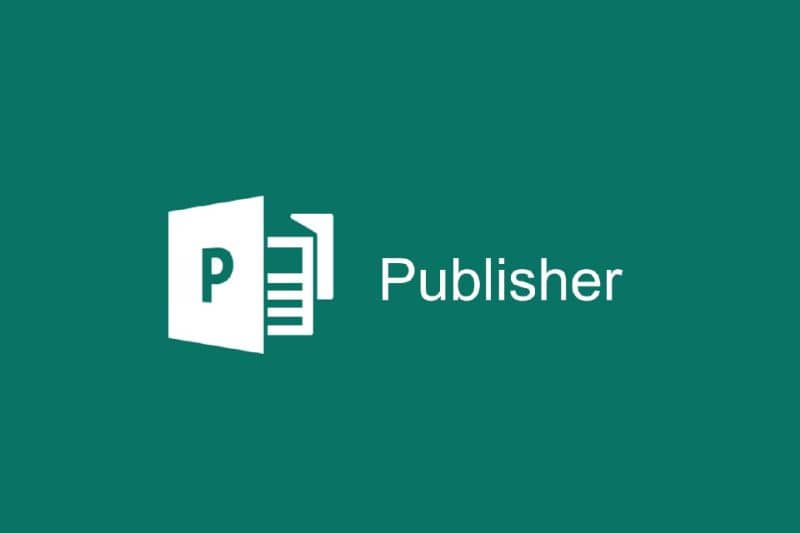
C’est un programme avec lequel vous pouvez créer des brochures, des dépliants, des lettres d’information, des brochures, des catalogues, des calendriers ou des modèles personnalisés . Ce programme fait partie des packages appartenant à Microsoft Office .
En outre, Publisher couvre plusieurs fonctions telles que: Répétition de structures dans plusieurs sections, pages de contenu image ou texte, création de publicité, insertion d’images, formats d’arrière-plan pour les textes, outils dans OneDrive , plus vous pouvez télécharger des images en ligne, choisir les couleurs et le style, imprimer.
Publisher n’est pas du tout compliqué, il est simple, flexible et rapide à apprendre car il vous propose de nombreux modèles avec différents formats. Et avec la possibilité même de faire un catalogue de produits ou services avec Microsoft
Publisher vous permet également de créer des logos. Le logo du nom est généré à partir du grec λόγος, c’est-à-dire qu’un logo n’est rien de plus qu’un symbole avec un dessin topographique qui contient des lettres ou des images dans le but de représenter une institution, une entreprise, une organisation, une société et qu’ils sont dédiés à.
Les logos doivent être lisibles quelle que soit leur taille, qu’il soit possible de l’adapter à différents formats et échelles tout en conservant sa finalité.
De plus, le logo doit être produit quel que soit son matériau, il doit être unique et irremplaçable et qu’il crée également un impact visuel et que les gens simplement en le voyant sachent ce qu’il signifie et à qui il appartient. D’autre part, grâce à cet excellent outil, vous pouvez créer un menu de restaurant .
Les logos peuvent être classés en: Isotype , qui ne peut représenter qu’une icône ou une image, Imagotype est une icône et le logo, le texte et l’icône Isologo, la marque, l’identité et l’image de l’entreprise.
Comment créer un logo avec Microsoft Publisher gratuitement étape par étape?
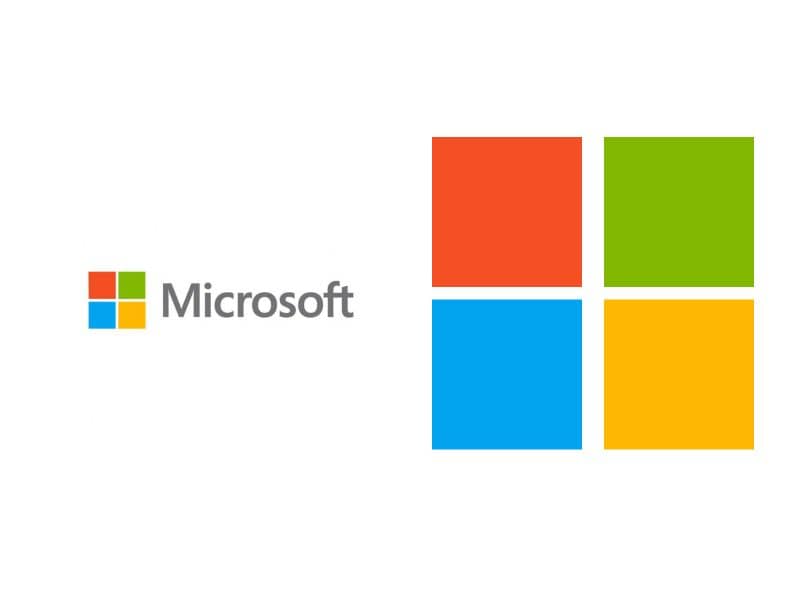
De nombreuses personnes ou entreprises aiment se représenter avec un logo. Ensuite, je vais vous montrer comment le faire avec Microsoft Publisher sur votre ordinateur gratuitement:
Étape 1
Entrez «Microsoft Publisher», choisissez la taille de la feuille pour créer votre travail, affichez dans la colonne de gauche l’onglet «Types de publication» et choisissez «Taille des pages vierges»
Étape 2
Cliquez maintenant sur «Insérer» dans le menu, puis allez dans l’onglet «Objet de la galerie de conception» , choisissez l’icône «Logos» et vous verrez plusieurs options de modèle.
Étape 3
Allez dans «Options» sur le côté droit de l’icône des logos, y effectuez les réglages pour supprimer ou ajouter des graphiques à vos modèles, même si vous le souhaitez, vous pouvez modifier le nombre de lignes de texte.
Étape 4
Choisissez maintenant la forme du logo que vous souhaitez créer en cliquant sur «Formes automatiques» disponible sous «Objets. Dans cette option, vous pouvez voir les sous-menus où vous trouverez les options de forme, ligne, coupe, bannière, connecteur, sélectionnez celle que vous aimez le plus.
Étape 5
Si vous avez déjà choisi votre logo, double-cliquez, où vous verrez immédiatement une page vierge; maintenez maintenant la touche «Shift» enfoncée et faites glisser le logo dans l’un de ses coins et ainsi vous pouvez voir la taille que vous voulez.
Étape 6
Ensuite, le texte du logo «mettez en surbrillance» et écrivez votre idée, vous pouvez y changer la police, sa taille et sa couleur dans l’onglet «Format», et voir que c’est le logo que vous avez choisi.
Étape 7
Pour finir, choisissez l’option «Fichier» puis enregistrez-le dans «Enregistrer sous» et choisissez le type de format souhaité, que ce soit au format jpg ou gif ou si vous souhaitez l’enregistrer en tant que document Publisher.